Nach der Veröffentlichung
Nachdem die Studie veröffentlicht wurde, kann die online Datenerfassung beginnen. Im Allgemeinen beginnt die Durchführung des Experiments über verschiedene Arten von Links. Diese Links sind nach der Veröffentlichung sichtbar und aktiviert. Sie können auch die Lizenz sehen, unter der die Studie veröffentlicht ist, das Aufnahmequota für die Studie (wie viele Datensätze noch aufgezeichnet werden können) und die Bestellungen, die getätigt wurden (Crowdsourcing- und Lizenzbestellungen).
Die Studien-URL
Sobald die Studie veröffentlicht ist, wird ihr eine eindeutige URL zugewiesen. So können andere Forscher und Teilnehmer Ihre Studie finden und identifizieren. Am Ende der URL befindet sich eine Zahlenfolge, die die ID Ihrer Studie ausmacht. Mit dieser ID können die Leute Ihre Studie in der Labvanced-Bibliothek suchen (sofern dies erlaubt ist). Die im grauen Feld oben auf dem Bildschirm angezeigte URL ist der allgemeine Link, um auf die Studie zuzugreifen und daran teilzunehmen: 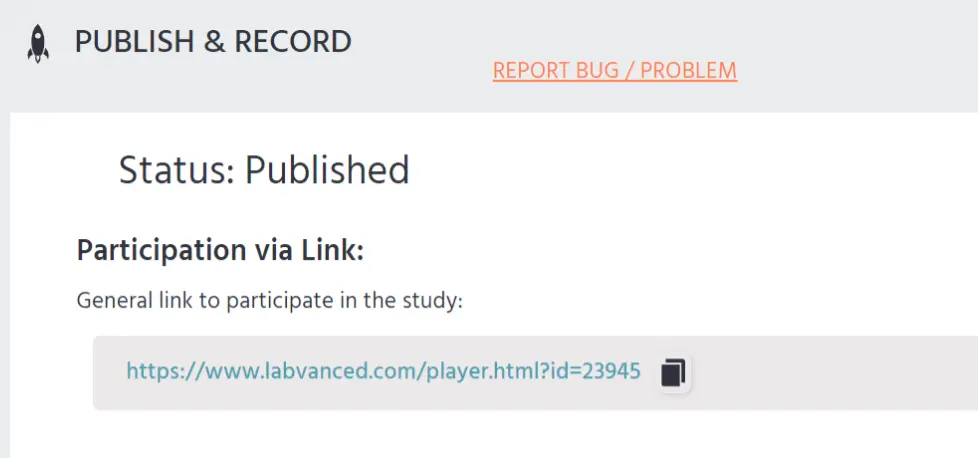
Die Studien-URL ändert sich leicht, um verschiedene Möglichkeiten der Teilnahme zu berücksichtigen, hat aber im Allgemeinen das Format id¶meter¶meter (und so weiter). Die verschiedenen Teilnahme-Links werden unten beschrieben. 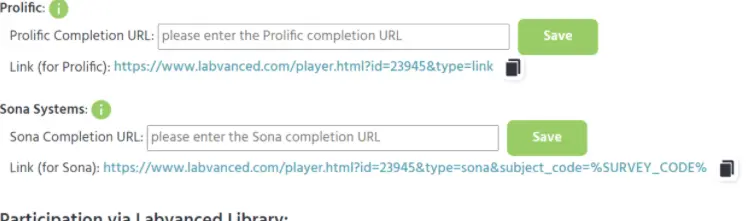
Teilnahme-Links
Nachdem die Studie veröffentlicht wurde, haben Sie 5 verschiedene Arten von Optionen, um das Experiment zu starten:
- Direkter Link (Allgemein): Dieser Link ist der Hauptlink zur Studie und kann per E-Mail, sozialen Medien usw. verbreitet werden. Dieser Link (mit Abschlusscode) kann für Crowdsourcing-Plattformen wie mTurk verwendet werden, die erfordern, dass ein Code den Probanden am Ende des Experiments angezeigt wird. Die Teilnehmer müssen diesen Code in die Crowdsourcing-Plattform kopieren und einfügen. Mit diesem Link wird der Code sichtbar, sobald das Experiment abgeschlossen ist.
- Direkter Link (Crowdsourcing): Dieser Link unterscheidet sich vom allgemeinen Link durch den URL-Parameter "type". Dieser Link (mit Abschluss-URL) kann für Crowdsourcing-Plattformen wie Profilic verwendet werden, die erfordern, dass eine URL den Probanden am Ende des Experiments angezeigt wird. Die Teilnehmer müssen auf die URL klicken, um ihre Belohnung zu beanspruchen. Kopieren Sie die Abschluss-URL von der Crowdsourcing-Plattform und fügen Sie sie in das jeweilige Feld auf der Seite "Veröffentlichen & Aufzeichnen" ein.
- Teilnahme über die Labvanced-Bibliothek: Hier sehen Sie den Link zu Ihrer Studie in der Experimentbibliothek. Dieser Link führt Sie zum "Studienvorschau-Bildschirm". Auf diesem Bildschirm können Sie weitere Informationen und Funktionen für die Studie sehen, wie z. B. das Importieren oder Prüfen des Experiments. Dieser Link ist nützlich für die Verwendung in einer Veröffentlichung oder beim Teilen Ihrer Studie mit anderen Forschern.
- Teilnahme-Passwort oder JSON-Web-Token-Schlüssel: Dieses Feature wird aktiv, wenn Sie im Veröffentlichungsassistenten angeben, dass die Studie passwortgeschützt ist. Mit dem Textfeld und der Schaltfläche "set" können Sie das Passwort ändern, das erforderlich ist, um an Ihrer Studie teilzunehmen. Wenn Sie den Teilnehmern nicht das Passwort mitteilen, können sie nicht auf die Studie zugreifen.
- Benutzerdefinierte Teilnahme: Mit der Funktion zur benutzerdefinierten Teilnahme können Sie benutzerdefinierte Links zu Ihrer Studie erstellen. Diese werden einzeln für eine Person erstellt. Sie können die folgenden 3 Parameter für die Erstellung des benutzerdefinierten Links angeben:
- Probandencode: Ein eindeutiger Code für den Teilnehmer.
- Gruppennummer: Die Gruppe, der der Teilnehmer zugewiesen werden soll.
- Sitzungsnummer: Die Sitzung, der der Teilnehmer zugewiesen werden soll.

Aufnahmequoten und Bestellungen
Auf der rechten Seite der Seite "Veröffentlichen & Aufzeichnen" sehen Sie Ihre aktuelle Lizenz und das Quota (wie viele Probanden noch aufgezeichnet werden können). Es gibt zwei Arten von Lizenzen: eine für Ihr Konto und eine für die Studie. Oft sind dies die gleichen, aber wenn Sie eine Einzelstudienlizenz erworben haben, wird Ihre Studienlizenz als "Einzelstudie" angezeigt, und Ihre allgemeine Kontolizenz bleibt kostenlos. In der unteren rechten Ecke des Bildschirms sehen Sie eine Liste aller für diese Studie getätigten Käufe.